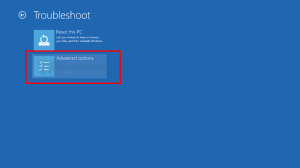Всі способи відкрити командний рядок в Windows 8
У своїх статтях я часто звертаюся до інструментів командного рядка та консольних утиліт. Раніше я вам показував як відкрити командний рядок з підвищеними правами, але сьогодні я хотів би поділитися з вами всіма способами відкрити звичайний командний рядок у Windows 8.1 і Windows 8.
Реклама
Як відкрити звичайний командний рядок у Windows 8.1 і Windows 8
Windows 8/8.1 має новий стартовий екран. Екран «Пуск» є заміною старого доброго меню «Пуск». Хоча він має абсолютно нову концепцію організації програм, ви все ще можете виконувати звичайні зручні трюки Windows, як-от додавання
глобальні гарячі клавіші для запуску улюблених програм. Крім того, це можливо розблокувати команду «Закріпити на початковому екрані» для всіх файлів і папок, що може покращити зручність використання початкового екрана.Як і в меню «Пуск», на екрані «Пуск» зберігається можливість пошуку програми або файлу. Отже, перший спосіб, який ми розглянемо, щоб відкрити командний рядок у Windows 8 — це результати пошуку на початковому екрані.
Спосіб перший: відкрийте командний рядок у Windows за допомогою пошуку
Перейдіть на початковий екран, тобто натиснувши клавішу «Win» на клавіатурі. Почніть вводити «cmd.exe» прямо на початковому екрані.

Клацніть результати пошуку або просто натисніть Enter, щоб запустити командний рядок.
Спосіб другий: перегляд програм на початковому екрані
Цей метод дуже схожий на перший. На початковому екрані, на якому відображається перегляд плиток, натисніть клавіші CTRL+Tab на клавіатурі. Це перемикає початковий екран у режим перегляду програм.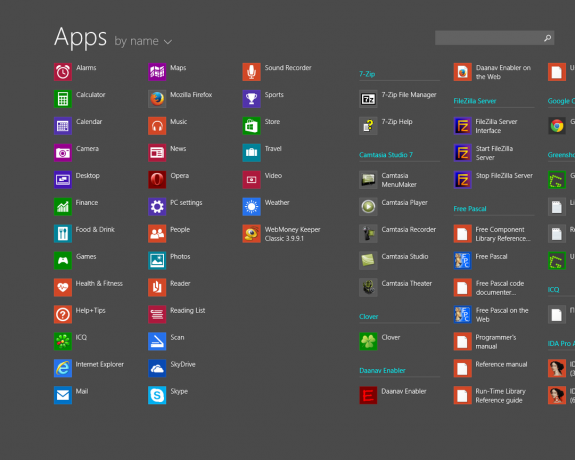
Прокрутіть праворуч, поки не побачите пункт командного рядка. Натисніть його.
Спосіб третій: меню досвідченого користувача (меню Win+X)
Цей спосіб є найзручнішим у Windows 8.x. Починаючи з Windows 8, Microsoft реалізувала меню досвідчених користувачів, яке містить багато корисних елементів, таких як панель керування, мережеві підключення тощо. Він також містить пункт «Командний рядок», який є саме тим, що нам потрібно.

Щоб отримати доступ до цього меню в Windows 8/8.1, натисніть клавіші Win+X на клавіатурі. Альтернативний спосіб — клацнути правою кнопкою миші кнопку «Пуск» у Windows 8.1 або клацнути правою кнопкою миші в нижньому лівому гарячому куті.
Порада: Ви можете налаштувати меню Win+X за допомогою нашого безкоштовного інструмента під назвою Редактор меню Win+X. Перевір.
Запустіть командний рядок із діалогового вікна «Виконати».
Натисніть Win + R комбінації клавіш разом на клавіатурі та введіть наступне у полі Виконати:
cmd
Натисніть Enter, щоб відкрити новий екземпляр командного рядка.

Порада: див остаточний список всіх комбінацій клавіш Windows з клавішами Win.
Запустіть командний рядок безпосередньо з Провідника
Відкрийте будь-яку папку в Провіднику файлів. Тримайте Зміна клавішу на клавіатурі та клацніть правою кнопкою миші порожнє місце в будь-якому каталозі. У контекстному меню ви побачите пункт «Відкрити командне вікно тут».
Він відкриє новий екземпляр командного рядка в поточній папці.
Крім того, ви можете ввести cmd прямо в адресному рядку і натисніть Enter. Він також відкриє командний рядок у поточній відкритій папці:
І, нарешті, ви можете запустити командний рядок за допомогою меню стрічки. Клацніть на пункті Файл -> Відкрити командний рядок.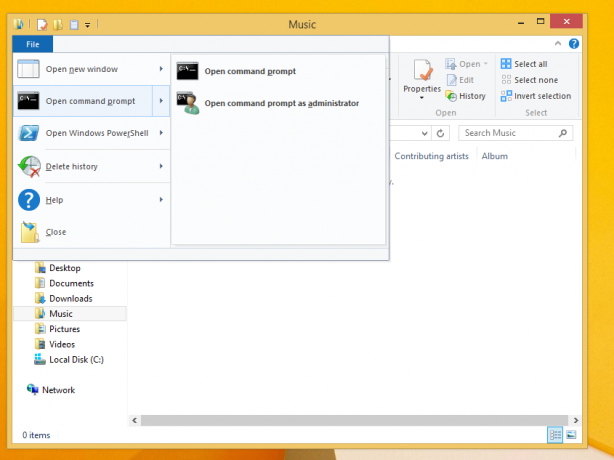
Windows 7 і Windows Vista
У Windows Vista і Windows 7 замість цього можна використовувати поле пошуку в меню «Пуск». Введіть cmd.exe і натисніть Enter, щоб запустити командний рядок.